Onder de informatie in cookies zijn vaak de identificatiegegevens van gebruikers vereist. Ontdek de login en het wachtwoord op internetbronnen die vertrouwelijke informatie over hun bezoekers bewaren.
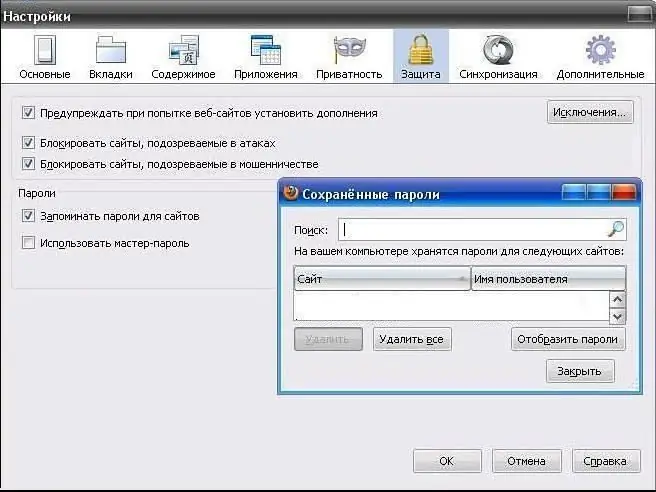
Noodzakelijk
- - PC met Windows-besturingssysteem;
- - toegang tot internet;
- - webbrowsers: Mozilla Firefox, Opera, Internet Explorer, Google Chrome;
- - Opera Password Recovery-programma;
- - BehindTheAsterisks-hulpprogramma.
instructies:
Stap 1
Als u de Mozilla Firefox-browser gebruikt met cookies ingeschakeld in de instellingen om op internet te surfen, kunt u uw opgeslagen aanmeldingen en wachtwoorden rechtstreeks in de software achterhalen. Start uw internetbrowser, open het item "Tools" en ga naar de systeeminstellingen. Activeer in het venster dat verschijnt met meerdere tabbladen de optie "Bescherming".
Stap 2
Klik op de knop "Opgeslagen wachtwoorden" in het gedeelte dat verschijnt en ga naar de nieuwe pagina van de webbrowser. Het heeft identificatiesymbolen die in het computergeheugen worden opgeslagen wanneer u verschillende internetbronnen bezoekt. Klik op de regel "Wachtwoorden weergeven". U kunt uw vertrouwelijke informatie beschermen en een toegangscode instellen in hetzelfde browsermenu.
Stap 3
Ontdek gebruikersnamen als u de wereldwijde webbronnen bezoekt met behulp van de populaire Opera-browser. Open het menu-item Extra bovenaan uw webbrowser, gebruik een wachtwoordbeheerder en bekijk de lijst met gebruikersaanmeldingen.
Stap 4
Installeer extra software om toegang te krijgen tot opgeslagen wachtwoorden door het hulpprogramma Opera Password Recovery te kiezen. Houd er rekening mee dat een programma van derden niet de volledige veiligheid van uw persoonlijke gegevens garandeert.
Stap 5
Wanneer u wachtwoorden in Google Chrome bekijkt, opent u de overeenkomstige optie in de browserwerkbalk. Ga naar geavanceerde instellingen en activeer het item "Toon cookies".
Stap 6
Gebruik BehindTheAsterisks, een veelzijdig gratis hulpprogramma met een intuïtieve interface, en vind wachtwoorden in de cookies van de standaard Internet Explorer-browser. Ga naar de programma-opties om codewoorden weer te geven met symbolen in plaats van sterretjes en om toegang te krijgen tot wachtwoorden.






